Comment modifier l'arrière-plan de l'écran de connexion sous Windows 10

Vous pouvez facilement définir n'importe quelle image comme fond d'écran de connexion sur Windows 10. Cela a été compliqué dans la version initiale de Windows 10, mais Microsoft a simplifié la tâche avec la mise à jour anniversaire
Allez dans Paramètres> Personnalisation> Verrouiller l'écran et activez l'option "Afficher l'image d'arrière-plan de l'écran de verrouillage sur l'écran de connexion".
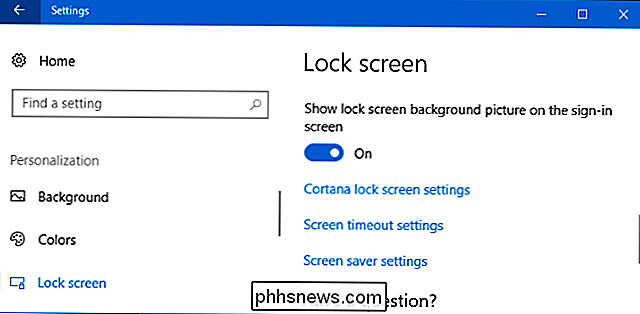
Vous pouvez configurer la connexion l'arrière-plan de l'écran que vous voulez sur la page des paramètres de l'écran de verrouillage, aussi. Sélectionnez "Windows spotlight" pour une sélection d'images changeante automatiquement de Microsoft, ou sélectionnez "Picture" ou "Slideshow" pour choisir votre propre image de fond préférée.
L'image que vous sélectionnez ici apparaîtra à la fois comme fond et signe de verrouillage -dans l'arrière-plan de l'écran.
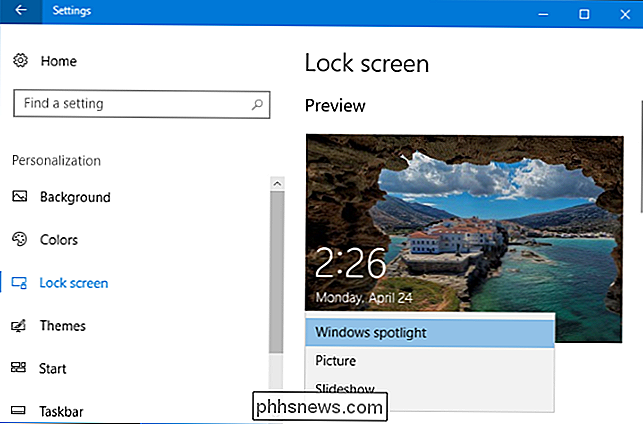
Si vous préférez utiliser une couleur plate au lieu d'une image d'arrière-plan, désactivez l'option "Afficher l'image d'arrière-plan de l'écran de verrouillage sur l'écran de connexion". Accédez à Paramètres> Personnalisation> Couleurs. La couleur que vous choisissez ici sera utilisée pour votre fond d'écran de connexion ainsi que pour d'autres éléments sur le bureau Windows.
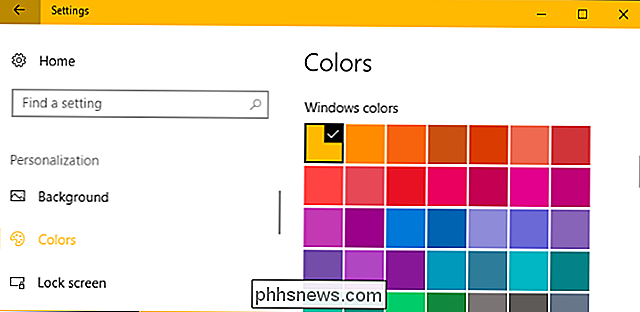

Les meilleures manettes de jeu MFi pour votre iPhone ou iPad
Il existe des jeux étonnamment décents sur iPhone, iPad et Apple TV, mais les commandes tactiles sont généralement ... pas idéales. Cependant, beaucoup de ces jeux prennent en charge des gamepads complets, ce qui vous permet de jouer avec la même précision que sur une console. Voici les gamepads à acheter CONNEXION: Comment utiliser un contrôleur de jeu physique avec un iPhone, un iPad ou un appareil Android Malheureusement, vous ne pouvez pas utiliser n'importe quel contrôleur Xbox ou PlayStation avec votre iPhone (sauf si vous êtes jailbreaké).

Comment exécuter des applications et des jeux Android sur votre bureau Windows avec BlueStacks
S'il existe une application Android que vous aimez vraiment et que vous souhaitez utiliser sur votre ordinateur, vous pouvez maintenant: Vous pouvez utiliser des applications Android sur votre PC ou votre Mac sans vous soucier du travail au noir comme développeur Android Qu'est-ce que BlueStacks? Disons qu'il y a un jeu mobile que vous aimez vraiment et que vous voulez jouer sur votre PC écran et une interface plus confortable.



